ขั้นตอนการติดตั้ง macOS บน PC Windows

เรียนรู้วิธีการติดตั้ง macOS บน PC Windows ด้วยคำแนะนำทีละขั้นตอนที่แสดงให้คุณเห็นว่าคุณจะติดตั้งระบบปฏิบัติการของ Apple บนอุปกรณ์ Microsoft ได้อย่างไร.

เคยคิดบ้างไหมว่า MacBook Pro ใช้งานได้นานแค่ไหน? ถ้าพิจารณาจากปัจจัยต่างๆ MacBooks มักจะมีอายุการใช้งานยาวนานกว่าพีซีอย่างไม่ต้องสงสัย มีประสิทธิภาพเหนือกว่าอุปกรณ์อื่นๆ ในช่วงนี้ โดยเฉพาะอย่างยิ่งในแง่ของความเร็ว ประสิทธิภาพ และความน่าเชื่อถือ โดยเฉลี่ยแล้ว MacBook คาดว่าจะใช้งานได้นานกว่า 7-9 ปีหากมีฮาร์ดแวร์ คุณกำลังอัพเดท macOS อยู่เป็นประจำ และหากการอัพเดทซอฟต์แวร์ที่กำลังจะมีขึ้นนั้นเข้ากันได้กับรุ่น Mac ของคุณ นอกจากนี้ MacBook รุ่นใหม่ๆ ยังมีความน่าเชื่อถือมากกว่าและคาดว่าจะใช้งานได้ยาวนานกว่า เมื่อเทียบกับ Mac รุ่นเก่า

ที่มาของภาพ: Apple
หากคุณกำลังคิดจะเปลี่ยน MacBook นี่คือสิ่งที่ควรพิจารณาก่อนตัดสินใจซื้ออุปกรณ์ใหม่
ยังอ่าน: 15 วิธียอดนิยมในการทำความสะอาด Mac, MacBook, iMac
MacBook ของคุณทำงานช้ากว่าปกติหรือไม่? ดาวน์โหลด Disk Clean Pro!
มีปัญหากับ MacBook ของคุณเมื่อเร็ว ๆ นี้? รำคาญกับประสิทธิภาพที่ช้าและเฉื่อยซึ่งแอพใช้เวลาในการโหลดตลอดไปหรือไม่? ก่อนที่คุณจะตัดสินใจเปลี่ยน MacBook ให้ลองทำสิ่งนี้ก่อนตัดสินใจซื้ออุปกรณ์ใหม่ การใช้เครื่องมือล้างข้อมูลและเพิ่มประสิทธิภาพอันทรงพลังเพื่อปรับแต่งประสิทธิภาพของอุปกรณ์ของคุณ

ดาวน์โหลดและติดตั้งDisk Clean Pro บน Mac ของคุณเพื่อเพิ่มประสิทธิภาพ กำจัดไฟล์ขยะและข้อมูล และทำให้ MacBook ที่มีอยู่ของคุณดีเหมือนใหม่ด้วยการคลิกเพียงไม่กี่ครั้ง Disk Clean Pro เป็นเครื่องมือยูทิลิตี้ที่ต้องมี ซึ่งออกแบบมาเพื่อลบไฟล์ที่ไม่ได้ใช้ การดาวน์โหลดบางส่วน และข้อมูลขยะอื่นๆ อย่างปลอดภัย เพื่อให้ Mac ของคุณมีสุขภาพแข็งแรง
Disk Clean Pro จะสแกน MacBook ของคุณอย่างละเอียด และทำให้แน่ใจว่าข้อมูลของคุณจะไม่มีวันตกอยู่ในความเสี่ยง ไม่ต้องสงสัยเลยว่าเป็นแพลตฟอร์มการดูแลเพียงคลิกเดียวเพื่อปรับปรุง MacBook ที่มีอยู่ของคุณและเพื่อฟื้นฟูความรุ่งโรจน์ที่หายไป
MacBook Pro ใช้งานได้นานแค่ไหน?
ดังที่เราได้กล่าวไว้ก่อนหน้านี้ มีหลายปัจจัยที่กำหนดอายุการใช้งานและประสิทธิภาพของ MacBook
ยังอ่าน: MacBook Pro ร้อนเกินไป? นี่คือการแก้ไข!
ระบบปฏิบัติการและการอัปเดต
สิ่งสำคัญที่สุดอย่างหนึ่งที่ตัดสินประสิทธิภาพของอุปกรณ์ของคุณขึ้นอยู่กับการอัปเดต macOS เนื่องจากเราทุกคนทราบข้อเท็จจริงเป็นอย่างดีอยู่แล้วว่า Apple ยังคงปล่อยการอัพเดทเป็นประจำแล้วจึงเสนอการปรับปรุงประสิทธิภาพ การแก้ไขจุดบกพร่อง ความปลอดภัยที่เพิ่มขึ้น ความเข้ากันได้กับแอพที่เพิ่งเปิดตัวใหม่ และคุณสมบัติที่มีประโยชน์อื่นๆ
ดังนั้น หากคุณใช้ MacBook รุ่นเก่าและหากอุปกรณ์ของคุณไม่รองรับการอัพเดท macOS ที่กำลังจะมีขึ้นหรือที่พร้อมใช้งาน ปัญหาก็จะตามมา หากเครื่องของคุณไม่รองรับ macOS เวอร์ชั่นที่มีอยู่ในปัจจุบัน MacBook ของคุณอาจมีแนวโน้มลดลงอย่างช้าๆ ในแง่ของประสิทธิภาพ อายุการใช้งานแบตเตอรี่ และคุณอาจพบปัญหาอื่นๆ อีกหลายประการเช่นกัน
อุปกรณ์ MacBook Pro ที่คุณซื้อเมื่อประมาณปี 2014 หรือใหม่กว่าสามารถเรียกใช้เวอร์ชัน macOS ได้อย่างง่ายดายโดยไม่ต้องเสียเวลา แต่ถ้าคุณใช้รุ่นเก่ากว่า คุณควรพิจารณาเปลี่ยนอุปกรณ์เป็นรุ่นที่ใหม่กว่า
ความเข้ากันได้ของแอป
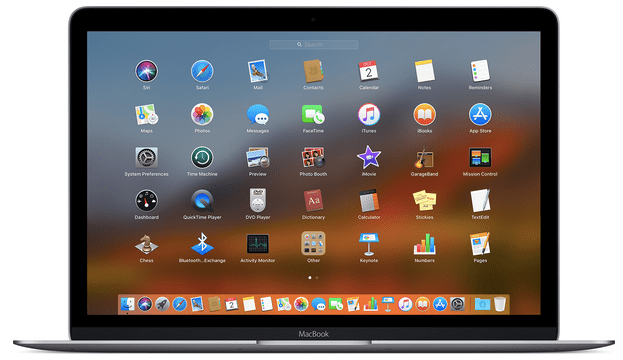
แหล่งที่มาของรูปภาพ: Apple Support
ความเข้ากันได้ของแอพเป็นอีกปัจจัยสำคัญที่ต้องพิจารณาเมื่อคำถามคือ MacBook Pro ใช้งานได้นานแค่ไหน หากแอพพลิเคชั่นที่มีอยู่จำนวนมากที่ติดตั้งบนอุปกรณ์ของคุณทำงานบนเครื่องของคุณได้ง่าย MacBook ของคุณจะมีอายุการใช้งานยาวนานกว่าที่คาดไว้ แต่ใช่ หากคุณประสบปัญหาหรือปัญหาทางเทคนิคในการใช้แอพบางตัว อาจเป็นสัญญาณว่าต้องเปลี่ยนอุปกรณ์ของคุณ
ยังอ่าน: รีเซ็ตเป็นค่าเริ่มต้นจากโรงงาน MacBook Pro/MacBook Air (2021)
ฮาร์ดแวร์
ข้อ จำกัด ของฮาร์ดแวร์เป็นสิ่งที่ไม่สามารถแก้ไขได้! เมื่อเทียบกับผลิตภัณฑ์อื่นๆ ในกลุ่มเดียวกัน ฮาร์ดแวร์ของ Apple มีความน่าเชื่อถือมากกว่าและมีอายุการใช้งานที่ยาวนานเป็นพิเศษ ผู้ใช้ MacBook ส่วนใหญ่ยังคงใช้เครื่องของพวกเขามานานกว่า 10-15 ปี และอุปกรณ์ของพวกเขายังคงทำงานได้ดีโดยไม่กระตุก
ที่มาของภาพ: Six Colors
อายุการใช้งานเฉลี่ยของ MacBook Pro อยู่ที่ประมาณ 8 ปี ตามคำแนะนำของผู้เชี่ยวชาญทางเทคนิค ดังนั้น โมเดลใดๆ ที่เก่ากว่า 8 ปีหรือก่อนหน้านั้นถือว่า "ล้าสมัย" และอาจเริ่มสร้างปัญหาให้คุณในไม่ช้า นอกจากนี้ ฮาร์ดแวร์ควรเป็นไปตามข้อกำหนดของซอฟต์แวร์และในทางกลับกันก็มีความสำคัญเช่นกัน ชิปอันทรงพลังของ Apple ใน Mac รุ่นใหม่กว่านั้นทรงพลังพอที่จะทำให้ MacBook ของคุณใช้งานได้นานประมาณ 8-10 ปี
อ่านเพิ่มเติม: รายการตรวจสอบด่วน: วิธีทำให้ MacBook Pro ของคุณเร็วขึ้น
อายุการใช้งานแบตเตอรี่
หากเปอร์เซ็นต์การใช้แบตเตอรี่เพิ่มขึ้นเมื่อเร็วๆ นี้ อาจเป็นสัญญาณว่าต้องเปลี่ยน MacBook ระดับแบตเตอรี่ที่สิ้นเปลืองสามารถช่วยให้คุณทราบได้ว่า MacBook Pro ใช้งานได้นานเท่าใด หากแบตเตอรี่ของ MacBook ของคุณสั้นลง แสดงว่าอุปกรณ์ของคุณใกล้จะสิ้นสุดวงจรชีวิต
อ่านเพิ่มเติม: วิธีตรวจสอบความสมบูรณ์ของแบตเตอรี่บน MacBook
สิ่งที่คุณควรลอง...
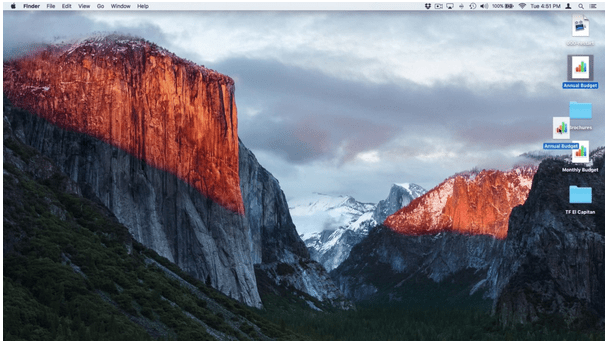
ที่มาของภาพ: YouTube
ก่อนที่จะทิ้งอุปกรณ์เครื่องเก่าของคุณ ต่อไปนี้คือสิ่งที่คุณควรลองก่อนที่คุณจะเริ่มคิดเกี่ยวกับการเปลี่ยน MacBook ที่มีอยู่ของคุณ ใช้เครื่องมือล้างข้อมูลและเพิ่มประสิทธิภาพของบริษัทอื่น เช่นDisk Clean Proเพื่อกู้คืนพื้นที่เก็บข้อมูลเพิ่มเติมบนอุปกรณ์ของคุณทันที นอกจากนี้ จัดระเบียบเดสก์ท็อปของคุณ จัดเรียงไอคอนทั้งหมด และจัดระเบียบอย่างเหมาะสม คุณยังสามารถลองจัดการรายการเริ่มต้นเพื่อให้แน่ใจว่า MacBook ของคุณบูทเร็วกว่าปกติ การเปลี่ยนแปลงเล็กๆ น้อยๆ เหล่านี้จะช่วยคุณในการปรับปรุงความเร็วและประสิทธิภาพของอุปกรณ์ ดังนั้นใช่ลองดูสิ!
บทสรุป
เราหวังว่าโพสต์ของเราจะช่วยให้คุณได้ความกระจ่างว่า MacBook Pro ใช้งานได้นานเพียงใด และปัจจัยใดบ้างที่ตัดสินอายุการใช้งานและประสิทธิภาพของ MacBook Pro การจัดระเบียบ MacBook ของคุณ การกำจัดไฟล์ที่ล้าสมัยและข้อมูลขยะสามารถทำให้ MacBook ของคุณใช้งานได้ยาวนานกว่าที่คุณคาดไว้เล็กน้อย
เรียนรู้วิธีการติดตั้ง macOS บน PC Windows ด้วยคำแนะนำทีละขั้นตอนที่แสดงให้คุณเห็นว่าคุณจะติดตั้งระบบปฏิบัติการของ Apple บนอุปกรณ์ Microsoft ได้อย่างไร.
เรียนรู้วิธีดูซิปโค้ดในหน้าเว็บใน Apple Safari โดยใช้เครื่องมือ Safari Web Inspector ที่นี่.
คุณเห็นข้อผิดพลาด "scratch disks full" บน Mac ขณะทำงานบน Adobe Photoshop หรือ Adobe Premiere Pro หรือไม่? จากนั้นค้นหา 5 วิธีแก้ปัญหาที่มีประโยชน์ที่สุดที่จะช่วยคุณแก้ไขข้อผิดพลาดบนดิสก์บน Mac
คุณกำลังเผชิญกับปัญหาปุ่มลูกศรไม่ทำงานใน Excel หรือไม่? อ่านบทความนี้ทันทีและค้นหาวิธีที่คุณสามารถแก้ไขได้ภายในเวลาไม่ถึง 5 นาที!
วิธีแก้ไขการกะพริบของหน้าจอ ปัญหาหน้าจอบกพร่องที่ผู้ใช้ MacBook, iMac และ Mac ต้องเผชิญ ต่อไปนี้เป็นวิธีแก้ไขเพื่อให้ Mac ทำงานได้และแก้ไขปัญหาการกะพริบ
ในบทความนี้เราจะพูดถึงกระบวนการ WindowServer คืออะไร, เหตุใดจึงใช้ทรัพยากร CPU มากบน Mac และวิธีแก้ไขการใช้งาน CPU WindowServer สูงบน Mac
เรียนรู้วิธีเปิด AirDrop บน Mac เพื่อแชร์ไฟล์ได้อย่างรวดเร็วและง่ายดาย รวมถึงเคล็ดลับและวิธีแก้ไขปัญหาที่อาจเกิดขึ้น
ค้นพบว่าไฟล์ .DS_store บน Mac คืออะไร และเหตุใดคุณจึงควรลบมันออก พร้อมวิธีลบไฟล์อย่างง่ายและการทำความสะอาด Mac ให้อยู่ในสภาพดีที่สุด
เรียนรู้วิธีใช้ Terminal ใน macOS ให้เป็นมืออาชีพ พร้อมคำสั่งพื้นฐานเพื่อควบคุมระบบและจัดการไฟล์อย่างมีประสิทธิภาพ
เรียนรู้วิธีแก้ไขปัญหาที่เกิดจากการไม่อนุญาตให้แก้ไขบัญชีในไฟล์ MS Office บน Mac อย่างมีประสิทธิภาพ ไม่ต้องหงุดหงิดอีกต่อไป!







